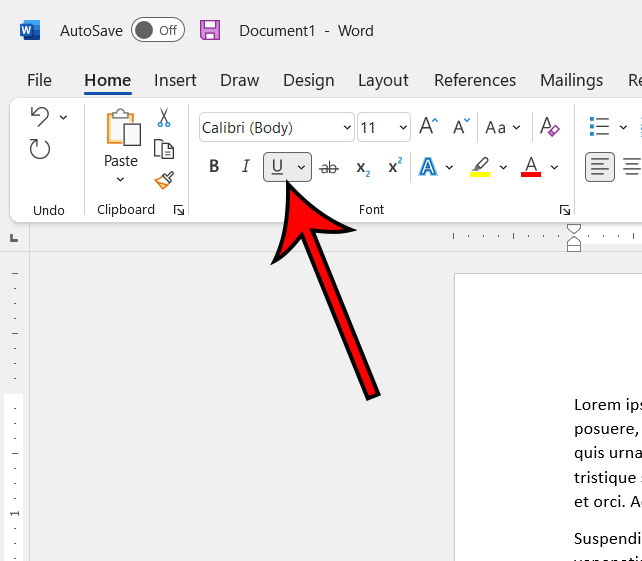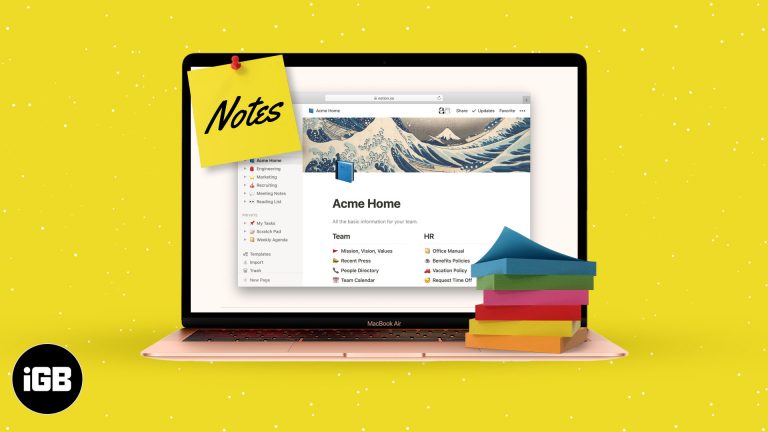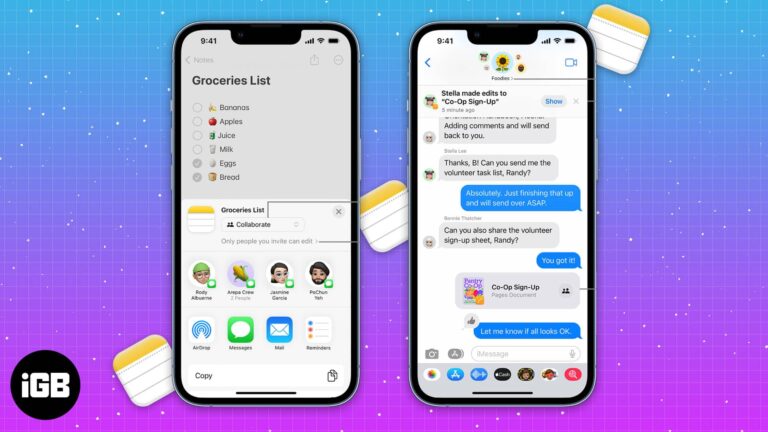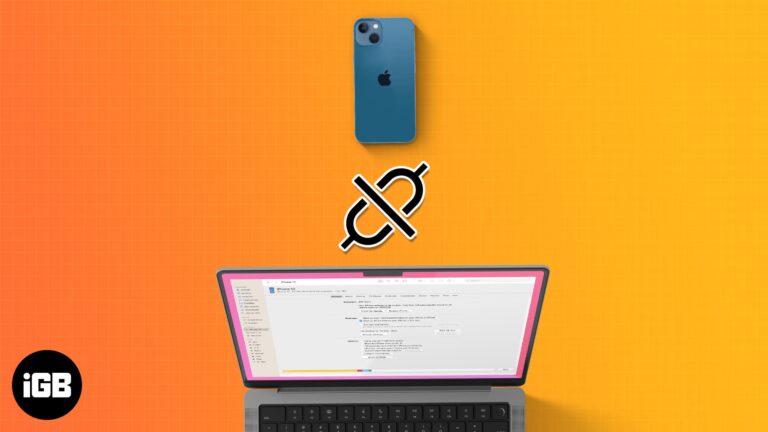Как восстановить удаленные фотографии с iPad: подробное руководство
Случайно удалили несколько фотографий с вашего iPad? Не паникуйте! Вы можете вернуть их несколькими способами. Находятся ли они в вашем альбоме «Недавно удаленные» или вам нужно использовать резервную копию, мы вам поможем. Просто следуйте этим простым шагам, и вы снова увидите эти драгоценные воспоминания в кратчайшие сроки.
Как восстановить удаленные фотографии с iPad
Здесь мы проведем вас через шаги по восстановлению удаленных фотографий. Это включает проверку папки «Недавно удаленные», использование iCloud и стороннего программного обеспечения. Приготовьтесь погрузиться в процесс и спасти потерянные изображения!
Шаг 1: Проверьте недавно удаленный альбом
Откройте приложение «Фотографии», перейдите на вкладку «Альбомы» и выберите «Недавно удаленные».
Фотографии, которые вы удалили в течение последних 30 дней, хранятся здесь, что делает восстановление легким. Просто выберите нужные фотографии и нажмите «Восстановить».
Программы для Windows, мобильные приложения, игры - ВСЁ БЕСПЛАТНО, в нашем закрытом телеграмм канале - Подписывайтесь:)
Шаг 2: Используйте резервное копирование iCloud
Если в альбоме «Недавно удаленные» нет того, что вам нужно, попробуйте использовать резервную копию iCloud. Перейдите в «Настройки», нажмите на свое имя вверху, затем iCloud > Управление хранилищем > Резервные копии.
Выберите последнюю резервную копию и восстановите iPad, чтобы восстановить фотографии. Помните, это восстановит ваш iPad на дату этой резервной копии, так что вы получите все с того времени.
Шаг 3: Используйте резервную копию iTunes
Подключите iPad к компьютеру и откройте iTunes или Finder. Выберите устройство, выберите «Восстановить резервную копию» и выберите наиболее подходящую резервную копию.
Этот метод использует резервную копию, сохраненную на вашем компьютере, и восстановит ваш iPad до состояния, в котором он был на момент создания резервной копии.
Шаг 4: Попробуйте стороннее приложение
Если все остальное не помогает, есть также сторонние инструменты восстановления, такие как Dr.Fone и PhoneRescue. Загрузите и установите одно из этих приложений, затем следуйте инструкциям на экране, чтобы восстановить ваши фотографии.
Эти приложения немного глубже проникают в память вашего iPad, потенциально находя фотографии, которые пропустили другие методы.
После выполнения этих шагов ваши удаленные фотографии должны вернуться туда, где им и место. Если один метод не сработал, не волнуйтесь — попробуйте другой!
Советы по восстановлению удаленных фотографий с iPad
- Регулярно создавайте резервную копию данных iPad в iCloud или iTunes, чтобы упростить восстановление.
- Чтобы сэкономить время, сначала проверьте альбом «Недавно удаленные».
- Если вы восстанавливаете данные из резервной копии, помните, что вы потеряете все новые данные, созданные после резервного копирования.
- Используйте надежные сторонние приложения, чтобы избежать потери данных или проблем с безопасностью.
- Регулярно обновляйте прошивку iPad, чтобы обеспечить совместимость с инструментами восстановления.
Часто задаваемые вопросы
Можно ли восстановить фотографии, удаленные более 30 дней назад?
Да, но вам придется использовать резервную копию или стороннее приложение, поскольку их больше нет в альбоме «Недавно удаленные».
Приведет ли восстановление резервной копии к удалению моих текущих данных?
Да, восстановление из резервной копии заменит ваши текущие данные данными на дату создания резервной копии.
Безопасны ли сторонние приложения для восстановления?
Большинство надежных приложений безопасны. Поищите отзывы и проведите исследование, прежде чем загружать одно из них.
Как часто следует создавать резервные копии данных iPad?
Рекомендуется выполнять резервное копирование данных iPad не реже одного раза в неделю или чаще, если у вас появляются новые важные данные.
Можно ли восстановить фотографии без компьютера?
Да, вы можете восстановить фотографии с помощью альбома «Недавно удаленные» или резервной копии iCloud непосредственно на вашем iPad.
Краткое содержание
- Шаг 1: Проверьте недавно удаленный альбом.
- Шаг 2: Используйте резервное копирование iCloud.
- Шаг 3: Используйте резервную копию iTunes.
- Шаг 4: Попробуйте стороннее приложение.
Заключение
Восстановление удаленных фотографий с вашего iPad не обязательно должно быть стрессовым опытом. Выполнив эти шаги, вы сможете быстро и эффективно восстановить эти потерянные изображения. Всегда начинайте с альбома «Недавно удаленные» для самого быстрого восстановления, а затем переходите к резервным копиям или сторонним приложениям, если это необходимо.
Регулярное резервное копирование данных может избавить вас от множества проблем в будущем. Подумайте о настройке автоматического резервного копирования в iCloud или iTunes. И помните, чем раньше вы начнете действовать, тем выше ваши шансы восстановить фотографии.
Для более подробных руководств по использованию iPad и других технических советов продолжайте изучать наш веб-сайт. Мы здесь, чтобы помочь вам ориентироваться в цифровом мире с легкостью и уверенностью. Так что вперед — спасите эти фотографии и дорожите своими воспоминаниями!
Программы для Windows, мобильные приложения, игры - ВСЁ БЕСПЛАТНО, в нашем закрытом телеграмм канале - Подписывайтесь:)